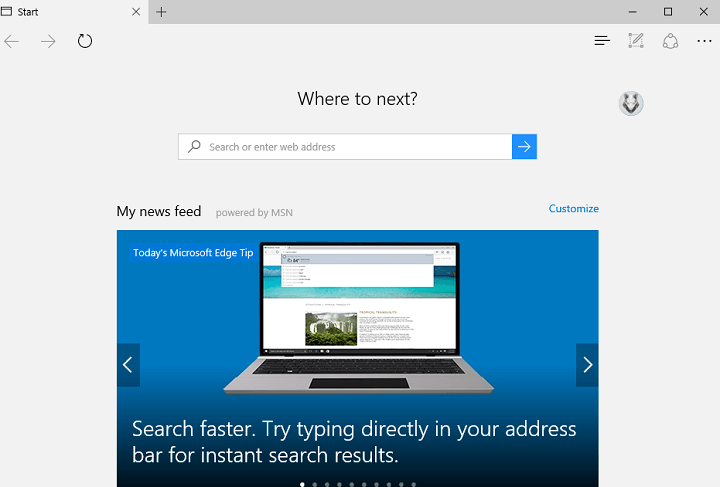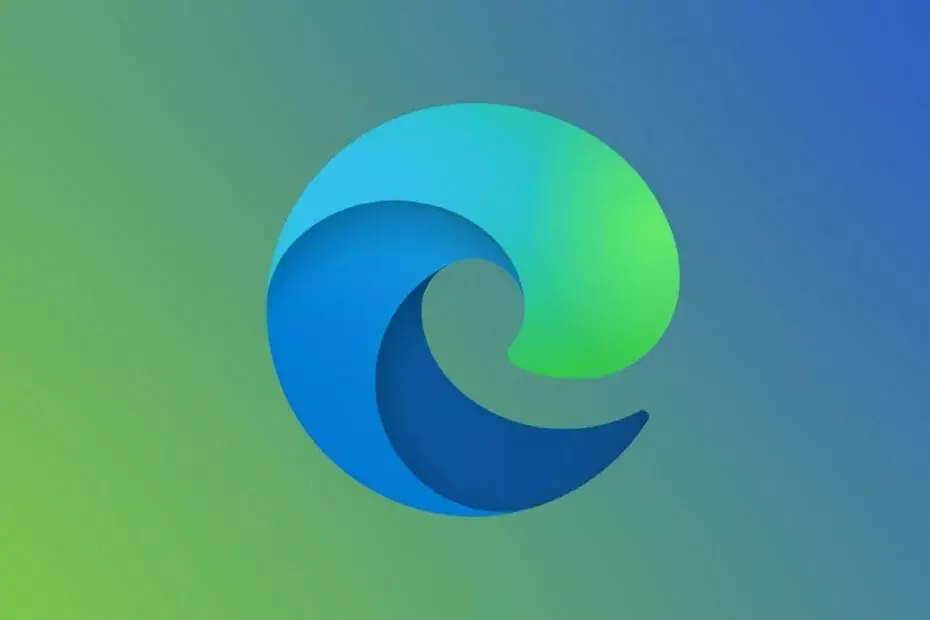- Microsoft Edge는 Windows 10과 함께 제공되는 기본 제공 브라우저이며 일부 사용자는 전혀 작동하지 않는다고보고했습니다.
- 이 문제를 해결하려면 DNS 클라이언트가 실행 중이고 Edge가 바이러스 백신 또는 방화벽에 의해 차단되지 않았는지 확인하세요.
- 우리를 방문하십시오 전용 Fix Hub 자주 발생하는 PC 문제를 해결하는 방법에 대해 자세히 알아보십시오.
- Edge 및 기타 브라우저에 대해서는 브라우저 허브, 더 많은 관련 정보가 필요하면 거기로 가십시오.

더 나은 브라우저가 필요합니다! 3 억 5 천만 명이 매일 Opera를 사용합니다. Opera는 다양한 기본 제공 패키지, 향상된 리소스 소비 및 뛰어난 디자인과 함께 제공되는 완전한 탐색 경험입니다.Opera가 수행 할 수있는 작업은 다음과 같습니다.
- 간편한 마이그레이션: Opera 어시스턴트를 사용하여 북마크, 비밀번호 등과 같은 기존 데이터를 전송하십시오.
- 리소스 사용 최적화: RAM 메모리가 Chrome보다 더 효율적으로 사용됩니다.
- 향상된 개인 정보: 무료 및 무제한 VPN 통합
- 광고 없음: 내장 된 Ad Blocker는 페이지 로딩 속도를 높이고 데이터 마이닝으로부터 보호합니다.
- Opera 다운로드
Microsoft Edge는 많은 새로운 기능 중 하나 일뿐입니다. 윈도우 10, 다른 주목할만한 기능의 경우와 마찬가지로 사용자도 만족합니다.
그러나 일부 사용자는 Microsoft Edge가 컴퓨터에서도 작동하지 않는다고보고했기 때문에이 문제에 직면 한 모든 사람을 돕기 위해 몇 가지 해결 방법을 준비했습니다.
하지만 먼저 제시 한 솔루션으로 해결할 수있는 모든 잠재적 Edge 문제 목록은 다음과 같습니다.
- Microsoft Edge가 열리지 않음
- Microsoft Edge 충돌
- Microsoft Edge가 느리게 실행됩니다.
- 업데이트 후 Microsoft Edge가 작동하지 않음
- Microsoft Edge가 계속 멈춤
- 탭을 연 후 Microsoft Edge가 충돌 함
Microsoft Edge가 Windows 10에서 작동을 멈춘 경우 어떻게해야합니까?
- 다른 브라우저 사용
- 사설 네트워크로 전환
- DNS 클라이언트 활성화
- 앱 패키지 등록
- 앱 문제 해결사 실행
- SFC 스캔 실행
- DISM 실행
- 캐시 및 데이터 지우기
- 방화벽 끄기
- 바이러스 백신 변경
- 최신 업데이트 설치
- 최신 업데이트 제거
- 보안 권한 변경
1. 다른 브라우저 사용

브라우저에 지속적으로 문제가 발생하면 새 브라우저로 전환 할 수 있습니다. 브라우저가 작동하지 않는 문제를 해결하기 위해 수행중인 작업을 중지해야하는 것은 실망 스러울뿐만 아니라 시간도 많이 걸립니다.
많은 좋은 옵션이 있으며 모든 것을 분석 한 후에 Opera는 모든 사용자를 행복하게 만드는 모든 기능과 요소를 갖추고 있다고 생각합니다.
속도면에서 Opera는 우수하며 내장 된 adblocker로 인해 검색 속도도 향상됩니다. 이 덕분에 더 이상 원치 않는 광고에 신경 쓰지 않고 페이지가 90 % 더 빠르게로드됩니다.
작업 영역, 탭 관리자, 무료 VPN, 작업 표시 줄의 통합 소셜 미디어, 비디오 팝업 통합 메신저는 Opera가 제공하는 새로운 기능 중 일부에 불과합니다. 주요 목표는 효율성과 뛰어난 사용자 경험입니다.
결합 된 모든 기능은 모든 검색 오류 및 속도 문제를 거의 0으로 줄입니다. 삶을 더 쉽게 만들고 워크 플로를 더욱 체계적으로 구성 할 수 있도록 설계된 브라우저입니다.

오페라
동영상 열기, 탐색, 업데이트 또는 재생시 오류가 거의 없습니다. 빠르고 안정적이며 온라인에서 개인 정보가 보장됩니다.
웹 사이트 방문
2. 사설 네트워크로 전환
- 열기 메뉴를 시작하다.
- 로 이동 설정 앱.
- 이동 네트워크 및 인터넷, 다음에 이더넷.

- 연결 아이콘을 클릭하십시오. 이더넷.
- 변화 장치 및 콘텐츠 찾기 ...에 의 위에.
- 재시작 너의 컴퓨터.
노트:이 옵션은 개인에 인터넷 연결, 따라서 Microsoft Edge는 개인 정보에 대한 위협을 인식하지 못하므로 Windows 10 기본 브라우저를 통해 인터넷에 다시 연결할 수 있습니다.
설정 앱을 여는 데 문제가있는 경우이 도움말을 참조하여 문제를 해결하세요.
3. DNS 클라이언트 활성화
- 이동 검색, 유형 services.msc 열고 서비스.

- 찾기 DNS 클라이언트 상태를 확인합니다.
- 마우스 오른쪽 버튼으로 DNS 클라이언트 서비스 및 선택 스타트.
- 재시작 너의 컴퓨터.
4. 앱 패키지 등록
- 마우스 오른쪽 버튼으로 시작 메뉴 버튼.
- 열다 명령 프롬프트.

- 유형 PowerShell명령 줄에서 시작하다.
- 관리자에서: PowerShell 다음 명령에 창을 입력하고 시작하다:
Get-AppXPackage | Foreach {Add-AppxPackage -DisableDevelopmentMode -Register "$ ($ _. InstallLocation) AppXManifest.xml"}
- 재시작 너의 컴퓨터.
PowerShell이 작동하지 않습니까? 이 기사를보고 실제 기술자처럼 수정하는 방법을 알아보십시오.
5. 앱 문제 해결사 실행
- 이동 설정.
- 에 머리 업데이트 및 보안.
- 고르다 문제 해결.
- 고르다 Windows 스토어 앱, 이동 문제 해결사를 실행하십시오.

- 재시작 너의 컴퓨터.
6. SFC 스캔 실행
- 검색으로 이동하여 cmd를 입력하고 마우스 오른쪽 버튼을 클릭합니다. 명령 프롬프트.
- 고르다 관리자로 엽니 다.
-
유형 sfc/지금 스캔하고 Enter를 누르십시오.

- 프로세스가 완료 될 때까지 기다리십시오.
- 재시작 너의 컴퓨터.
편집자 주:이 기사는 다음 페이지에서 계속됩니다.
 여전히 문제가 있습니까?이 도구로 문제를 해결하세요.
여전히 문제가 있습니까?이 도구로 문제를 해결하세요.
- 이 PC 수리 도구 다운로드 TrustPilot.com에서 우수 등급 (이 페이지에서 다운로드가 시작됩니다).
- 딸깍 하는 소리 스캔 시작 PC 문제를 일으킬 수있는 Windows 문제를 찾습니다.
- 딸깍 하는 소리 모두 고쳐주세요 특허 기술 문제를 해결하는 방법 (독자 전용 할인).
Restoro는 0 이번 달 독자.
자주 묻는 질문
Edge를 재설정하려면 설정 앱> 앱으로 이동합니다. 이제 Microsoft Edge를 선택하고 고급 옵션을 선택하십시오. Microsoft Edge를 재설정하려면 재설정을 클릭하십시오.
Microsoft Edge를 수정하려면 명령 프롬프트에서 SFC 및 DISM 검사를 실행하십시오. 그래도 해결되지 않으면 Microsoft Edge를 재설정하거나 다시 설치하세요.
예, Microsoft Edge를 다시 설치할 수 있지만 Edge는 기본 제공 애플리케이션이므로 PowerShell에서 특정 명령을 실행하여 다시 설치해야합니다.
Microsoft Edge를 비활성화하려면 C: WindowsSystemApps로 이동하여 Microsoft Edge 폴더를 찾아 이름을 바꿉니다. 활성화하려면 폴더 이름을 다시 원래 이름으로 변경하십시오.